Où sont mes fichiers de données Outlook PST et comment puis-je les déplacer ailleurs ?
Publié: 2022-01-29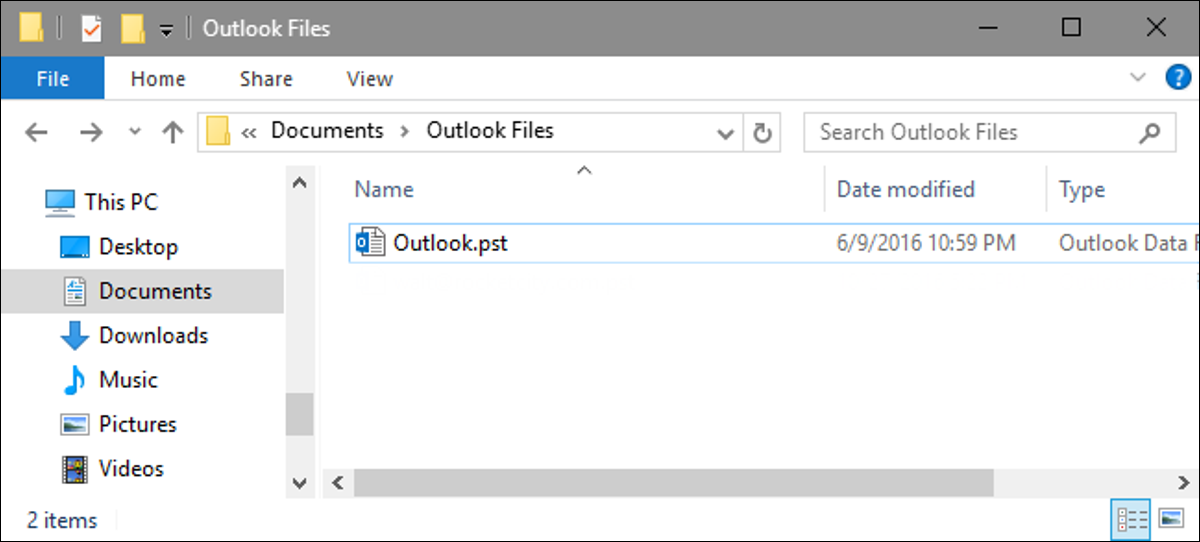
La plupart des gens savent qu'Outlook stocke les e-mails de chaque compte dans un fichier de stockage de table personnel (PST), mais déterminer où se trouve ce fichier dépend de la version d'Outlook que vous utilisez. Voici où Outlook stocke vos fichiers et comment vous pouvez les déplacer si nécessaire.
Outlook est toujours l'un des meilleurs clients de messagerie de bureau pour Windows et est le client de facto dans la plupart des entreprises qui utilisent un serveur de messagerie Microsoft Exchange. Outlook fonctionne également bien pour un usage personnel. Il a toujours fourni un bon support pour les comptes POP3 et IMAP réguliers, mais a également fait beaucoup de progrès ces dernières années pour bien jouer avec les services de messagerie comme Gmail et Outlook.com. Il fournit également un calendrier solide et un système de rappel bien intégré. La plupart du temps, vous n'aurez pas à vous soucier de l'emplacement de vos fichiers de données Outlook. Mais si vous voulez vous assurer que les fichiers sont sauvegardés ou si vous voulez les déplacer vers un autre disque dur pour économiser de l'espace, voici comment les trouver et les utiliser.
CONNEXION: Comment ajouter votre compte Gmail à Outlook à l'aide d'IMAP
Qu'est-ce qu'un fichier PST ?
Si vous utilisez Outlook depuis un certain temps, vous avez probablement entendu parler des fichiers PST. Chaque compte de messagerie que vous configurez dans Outlook obtient sa propre base de données sous la forme d'un fichier de table de stockage personnel (PST), où les e-mails, les éléments de calendrier, les contacts et les rappels sont tous stockés. Les données d'un fichier PST peuvent ou non être compressées et cryptées, selon vos paramètres. Vous remarquerez peut-être qu'Outlook ralentit à mesure que davantage de données sont stockées dans votre fichier PST. Parfois, Outlook vous proposera d'archiver vos anciens e-mails pour atténuer ce problème et simplement pour que vous ayez moins d'anciens éléments à parcourir au cours de votre journée.
Vous pouvez également remarquer des fichiers avec une extension .ost dans votre dossier de données Outlook. Les fichiers OST ont le même format que PST, mais sont généralement utilisés comme stockage hors ligne temporaire des e-mails pour les serveurs Exchange et pour les hôtes de messagerie Web tels que Gmail et Outlook.com. L'idée est que vous pouvez toujours interagir avec les messages stockés dans le fichier OST lorsque vous êtes déconnecté du serveur de messagerie, par exemple lorsque vous n'avez pas Internet, puis lorsque vous vous reconnectez au serveur, Outlook synchronise tout.
Cela signifie que vos données seront stockées dans un fichier PST si vous utilisez un compte POP3 ou IMAP standard, ou un compte Exchange où le stockage hors ligne n'est pas configuré. Gmail, Outlook.com et d'autres hôtes de messagerie Web recevront un fichier OST à la place. Les comptes Exchange peuvent même utiliser à la fois un fichier OST pour un accès hors ligne et un fichier PST pour la sauvegarde des données.
Où sont enregistrés mes fichiers PST et OST ?
L'endroit où Outlook enregistre vos fichiers de données dépend de la version d'Outlook que vous exécutez. Par défaut, Outlook 2007 et 2010 stockent les fichiers PST dans votre dossier AppData à l'emplacement suivant :
C:\users\ nom d' utilisateur \AppData\Local\Microsoft\Outlook
Outlook stocke également tous les fichiers OST dans le même emplacement AppData, quelle que soit la version d'Outlook que vous utilisez.
À partir d'Outlook 2013, l'emplacement des fichiers PST a été déplacé vers le dossier Documents. Outlook 2013 et 2016 stockent désormais les fichiers PST à l'emplacement suivant :
C:\users\ nom d' utilisateur \Documents\Fichiers Outlook
Vous pouvez également savoir exactement où le fichier PST d'un compte de messagerie est stocké à partir d'Outlook. Dans Outlook 2010, 2013 et 2016, cliquez sur le menu "Fichier", choisissez le menu déroulant "Paramètres du compte", puis cliquez sur "Paramètres du compte". Dans Outlook 2007, vous trouverez l'option "Paramètres du compte" dans le menu "Outils".
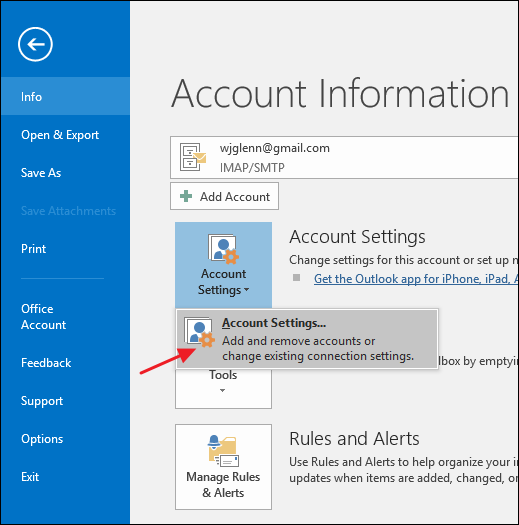
Dans la fenêtre "Paramètres du compte", sous l'onglet "Fichiers de données", sélectionnez le compte que vous souhaitez étudier, puis cliquez sur le bouton "Ouvrir l'emplacement du fichier".
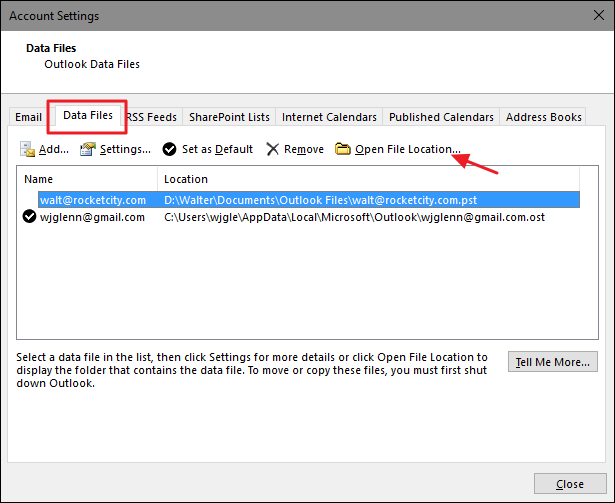
Outlook ouvrira une fenêtre de l'explorateur de fichiers affichant le dossier contenant votre fichier PST (ou fichier OST si vous avez sélectionné un compte qui en utilise un).

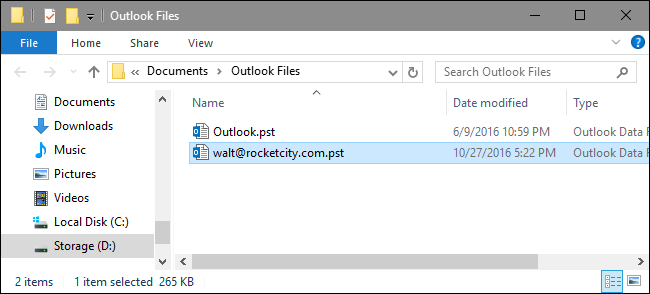
Comment puis-je déplacer mon fichier PST ?
Si vous souhaitez déplacer vos fichiers Outlook de votre disque dur principal ou simplement placer vos fichiers Outlook dans un emplacement plus gérable, il existe un moyen. Cependant, vous ne pouvez pas simplement les déplacer vers un nouvel emplacement à l'aide de l'Explorateur de fichiers. Si vous essayez, Outlook créera simplement un nouveau fichier PST à son emplacement par défaut et vous risquez de perdre l'accès à une partie de ce qui est stocké dans votre vrai PST. Au lieu de cela, vous devrez plonger brièvement dans le registre Windows pour modifier l'emplacement par défaut où Outlook stocke les fichiers de données, puis déplacer votre fichier PST existant dans l'Explorateur de fichiers.
Avertissement standard : l'Éditeur du Registre est un outil puissant et son utilisation abusive peut rendre votre système instable, voire inutilisable. C'est un hack assez simple et tant que vous vous en tenez aux instructions, vous ne devriez pas avoir de problèmes. Cela dit, si vous n'avez jamais travaillé avec, pensez à lire comment utiliser l'éditeur de registre avant de commencer. Et sauvegardez définitivement le Registre (et votre ordinateur !) avant d'apporter des modifications.
CONNEXION : Apprendre à utiliser l'éditeur de registre comme un pro
Commencez par vous assurer qu'Outlook n'est pas en cours d'exécution. Ensuite, ouvrez l'Éditeur du Registre en appuyant sur Démarrer et en tapant "regedit". Appuyez sur Entrée pour ouvrir l'Éditeur du Registre et lui donner l'autorisation d'apporter des modifications à votre PC.
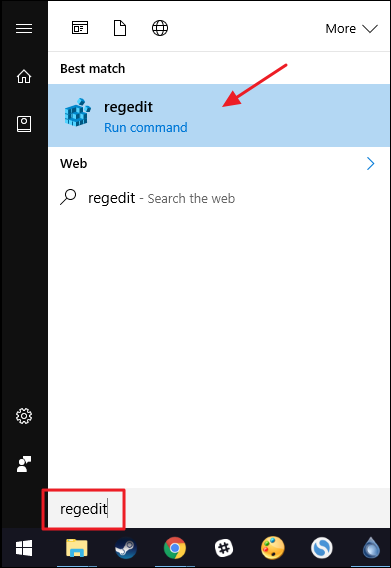
Dans l'Éditeur du Registre, utilisez la barre latérale gauche pour parcourir l'une des touches suivantes, selon la version d'Outlook dont vous disposez :
Outlook 2016 : HKEY_CURRENT_USER\Software\Microsoft\Office\16.0\Outlook\
Outlook 2013 : HKEY_CURRENT_USER\Software\Microsoft\Office\15.0\Outlook\
Outlook 2010 : HKEY_CURRENT_USER\Software\Microsoft\Office\14.0\Outlook\
Outlook 2007 : HKEY_CURRENT_USER\Software\Microsoft\Office\12.0\Outlook\
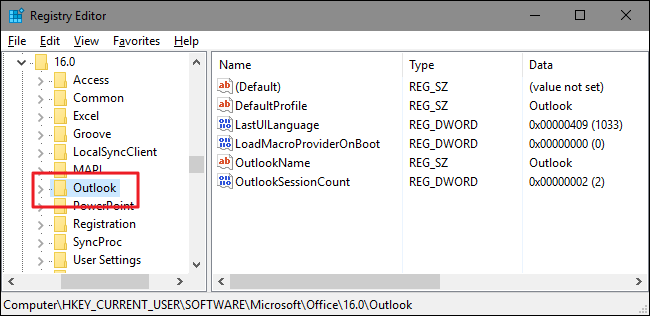
Ensuite, vous allez créer une nouvelle valeur dans cette clé Outlook . Cliquez avec le bouton droit sur la clé Outlook et choisissez Nouveau > Valeur de chaîne extensible. Nommez la nouvelle valeur ForcePSTPath . Notez que si vous travaillez avec un fichier OST plutôt qu'un fichier PST, vous pouvez créer une valeur nommée ForceOSTPath à la place. En fait, c'est probablement une bonne idée de créer les deux valeurs afin de pouvoir conserver tous vos fichiers de données Outlook au même endroit.
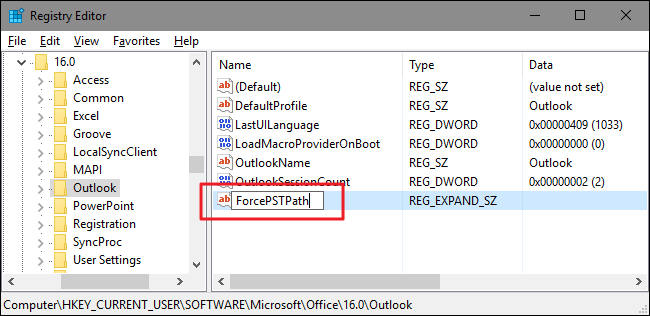
Double-cliquez sur la nouvelle ForcePSTPath (ou ForceOSTPath ) pour ouvrir sa fenêtre de propriétés et tapez l'emplacement où vous souhaitez qu'Outlook stocke les nouveaux fichiers de données dans la zone "Données de la valeur". Cliquez sur OK lorsque vous avez terminé.
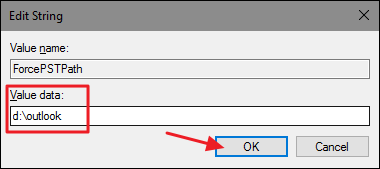
Vous pouvez maintenant quitter l'Éditeur du Registre. Outlook devrait maintenant créer de nouveaux fichiers PST à l'emplacement que vous avez spécifié et vous pouvez également utiliser l'Explorateur de fichiers pour faire glisser le fichier PST de votre ancien emplacement vers le nouveau. Lorsque vous rouvrez Outlook, tout devrait continuer à fonctionner comme avant.
Que vous soyez un professionnel avec des années d'e-mails dans Outlook ou un utilisateur personnel qui souhaite sauvegarder son compte Gmail hors ligne, Outlook est un outil standard de la plupart de nos vies quotidiennes. Vous en savez maintenant un peu plus sur vos fichiers de données Outlook et sur ce que vous pouvez en faire. Avec les tailles massives de boîtes de réception d'aujourd'hui, vos fichiers PST peuvent souvent être certains de vos fichiers de données personnelles les plus volumineux, mais les méthodes présentées dans cet article peuvent vous aider à stocker vos fichiers de données où vous le souhaitez.
